Интернет – неотъемлемая часть повседневной жизни каждого из нас. Мы проводим много времени в онлайне, и за это время ведется запись каждого посещенного сайта. Но иногда возникает необходимость очистить историю браузера, чтобы сохранить свои данные в безопасности или просто освободить место на жестком диске. В данной статье мы рассмотрим, как можно очистить историю браузера Opera GX.
Opera GX – это специальная версия популярного браузера Opera, разработанная специально для геймеров. Она предлагает уникальные функции, такие как управление использованием системных ресурсов, встроенный блокировщик рекламы и поддержка расширений. Кроме того, в Opera GX есть возможность очистки истории, чтобы обеспечить более быструю и безопасную работу в интернете.
Перед началом очистки истории в Opera GX, рекомендуется сделать резервную копию важных данных, так как все сохраненные пароли и настройки будут удалены. Для начала, откройте браузер Opera GX и щелкните на иконке "Меню", расположенной в верхнем левом углу окна. В выпадающем меню выберите раздел "Настройки" и перейдите на вкладку "Приватность и безопасность". В этом разделе вы найдете различные параметры для очистки данных.
Очистка истории браузера Opera GX: шаги и советы
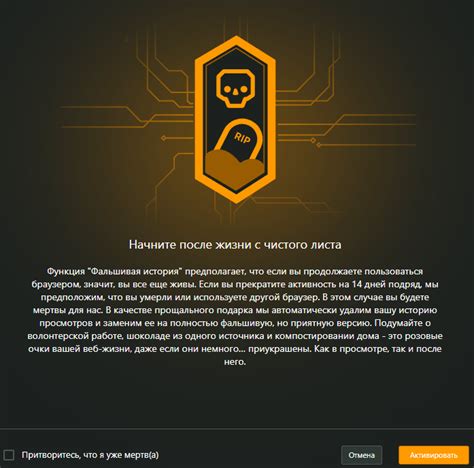
История посещенных веб-страниц в браузере Opera GX может накапливаться со временем, занимая ценное место на вашем устройстве. Кроме того, сохраненные данные могут быть приватными и понадобиться удалить. В этом разделе мы подробно рассмотрим шаги и советы по очистке истории браузера Opera GX.
1. Очистка истории
Первым шагом в очистке истории браузера Opera GX является открытие панели инструментов, нажав на иконку «Опера» в верхнем левом углу окна браузера. В выпадающем меню выберите пункт «История» и нажмите на «Очистить историю».
2. Выбор временного диапазона
После открытия окна «Очистить историю» у вас будет возможность выбрать временной диапазон очистки. Вы можете выбрать между последним часом, последним днем, последней неделей или всей историей. Вы также можете выбрать вручную определенный временной диапазон.
3. Выбор элементов для удаления
После выбора временного диапазона очистки у вас будет возможность выбрать элементы, которые вы хотите удалить. Opera GX предлагает очистить историю посещенных страниц, историю загрузок, кэш, файлы cookie и другие данные. Вы можете выбрать нужные пункты или оставить все пункты отмеченными, чтобы удалить все выбранные данные.
4. Подтверждение очистки
После выбора временного диапазона очистки и элементов для удаления, нажмите на кнопку «Очистить данные». Браузер Opera GX попросит вас подтвердить ваш выбор. Нажмите кнопку «Очистить», чтобы начать процесс очистки.
5. Закрытие окна очистки
После процесса очистки данных браузера Opera GX вы можете закрыть окно очистки, нажав на кнопку «Готово». В основном окне браузера вы больше не увидите удаленных элементов и ваша история будет очищена.
И это все! Теперь вы знаете, как очистить историю браузера Opera GX и освободить место на вашем устройстве. Не забывайте регулярно очищать историю, чтобы поддерживать чистоту и безопасность вашего браузера.
Почему важно очищать историю браузера Opera GX?

История браузера Opera GX содержит информацию о посещенных вами веб-сайтах, поисковых запросах и взаимодействии с онлайн-ресурсами. Нажатие на кнопку "Очистить историю" может показаться простым шагом, но это имеет большое значение для вашей онлайн-безопасности и конфиденциальности.
Вот несколько причин, почему очистка истории браузера Opera GX является важной задачей:
- Конфиденциальность: Посещение веб-сайтов и запросы, которые вы делаете в поисковых системах, могут содержать личную информацию, которую вы, возможно, не хотите делить с другими. Очищение истории помогает защитить вашу конфиденциальность и предотвратить доступ к вашим персональным данным.
- Безопасность: Подобно другим браузерам, Opera GX сохраняет файлы cookie, которые могут содержать информацию, такую как авторизационные данные. Если ваш компьютер попадет в чужие руки или будет использоваться другими людьми, у вас может возникнуть серьезный риск из-за сохраненных cookie. Очищение истории браузера помогает предотвратить такие ситуации.
- Освобождение места: Если вы часто пользуетесь интернетом, история браузера может накапливаться и занимать дополнительное место на вашем компьютере. Очищение истории поможет освободить пространство на жестком диске и улучшить производительность вашего устройства.
- Улучшение скорости загрузки: Чем больше информации хранится в истории браузера, тем больше времени требуется на ее загрузку. Очистка истории может ускорить процесс загрузки страницы в браузере Opera GX и сделать вашу онлайн-работу более эффективной.
Шаги для эффективной очистки истории браузера Opera GX
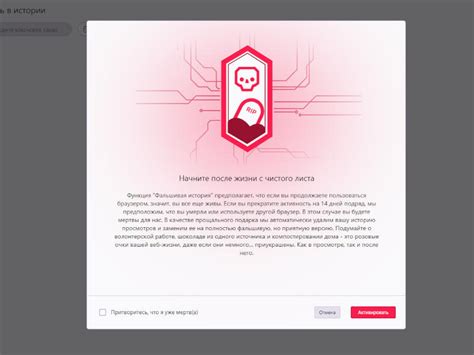
1. Откройте браузер Opera GX и нажмите на иконку "Меню", расположенную в верхнем левом углу окна браузера.
2. В выпадающем меню выберите пункт "Настройки" и перейдите на вкладку "Приватность и безопасность".
3. Прокрутите страницу вниз до раздела "Очистка данных браузера" и нажмите на кнопку "Очистить данные".
4. В появившемся окне выберите типы данных, которые вы хотите удалить, например, историю посещений, загруженные файлы и куки.
5. Установите период времени, за который вы хотите очистить данные, например, "Последний день" или "Всегда".
6. Нажмите на кнопку "Очистить данные", чтобы начать процесс очистки.
7. Дождитесь завершения процесса очистки. Время, необходимое для завершения процедуры, зависит от объема данных, которые вы выбрали для очистки.
8. После завершения очистки данных закройте окно настроек и перезапустите браузер Opera GX для применения изменений.
9. Проверьте, что история браузера Opera GX была успешно очищена, открыв страницу "История" в меню браузера.
Следуя этим простым шагам, вы сможете регулярно очищать историю браузера Opera GX и поддерживать свою приватность и безопасность в сети.
Советы по безопасной очистке истории браузера Opera GX

Opera GX предлагает несколько методов для безопасной очистки истории браузера. При следовании этим простым шагам вы сможете убедиться, что ваши личные данные и остатки веб-серфинга останутся в безопасности.
1. Используйте инкогнито режим. Не хотите, чтобы вся ваша онлайн-активность была записана в истории? Воспользуйтесь режимом инкогнито, который не сохраняет данные о посещенных веб-сайтах и загруженных файлов.
2. Очистите историю посещений. Если вы все же регулярно пользуетесь обычным режимом браузера, проверьте историю посещений и выберите опцию "Очистить данные о посещениях". Таким образом, вы удалите все записи о посещенных сайтах.
3. Очистите кэш и файлы cookie. Вместе с историей посещений браузер хранит кэшированные файлы и cookie-файлы. Очистка кэша и файлов cookie поможет удалить следы вашей активности.
4. Очистите скачанные файлы. Если вам не нужны следы загруженных файлов, не забудьте очистить папку загрузок в браузере. Таким образом, вы сможете удалить загруженные файлы и избежать их случайного открытия другими пользователями вашего компьютера.
5. Используйте безопасную очистку. Opera GX предлагает функцию безопасной очистки, которая обеспечивает более надежное удаление данных. При использовании этой функции операционная система не сможет восстановить удаленные файлы.
Следуя этим советам, вы сможете эффективно и безопасно очистить историю браузера Opera GX, сохраняя свою онлайн-приватность.
Польза и результаты регулярной очистки истории браузера Opera GX
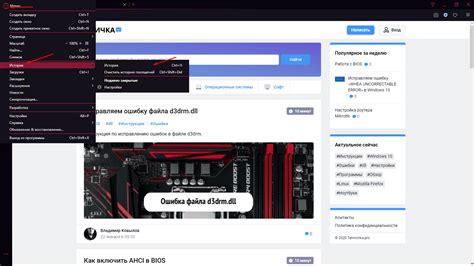
Регулярная очистка истории браузера Opera GX приводит к следующим положительным результатам:
- Ускорение работы браузера: удаляя ненужные данные из истории, вы можете избавиться от накопленного "мусора", который может замедлять загрузку страниц и обработку запросов. В результате браузер будет работать более быстро и отзывчиво.
- Конфиденциальность данных: очистка истории браузера позволяет удалить информацию о посещенных веб-сайтах, сохраненных паролях и куки. Это особенно важно для сохранения конфиденциальности данных и защиты личной информации от несанкционированного доступа.
- Освобождение места на жестком диске: каждое посещение веб-сайта оставляет след в истории, занимая определенное место на жестком диске. Регулярная очистка позволяет освободить это место, увеличивая доступное пространство и обеспечивая более эффективное использование ресурсов компьютера.
- Более точные рекомендации и предложения: очищенная история браузера позволяет получить более точные рекомендации и предложения от системы. Браузер сможет лучше предсказывать ваши предпочтения и настроения, что облегчит работу и повысит удобство пользования.
В целом, регулярная очистка истории браузера Opera GX является неотъемлемой частью поддержания его оптимальной производительности и безопасности. Следуя простым шагам очистки, вы сможете наслаждаться быстрым и бесперебойным интернет-серфингом, сохраняя при этом приватность своих данных.